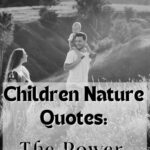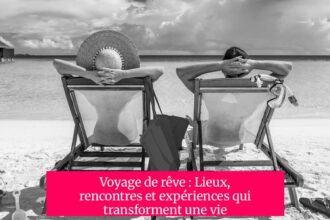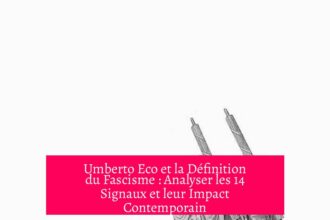Zotero citations soulignées : explications et solutions
Les citations Zotero soulignées indiquent que la mise à jour automatique des citations est désactivée. Ce soulignement en pointillés avertit que les références peuvent ne pas être à jour ni formatées correctement. Le problème survient souvent dans de longs documents où la mise à jour automatique peut ralentir l’édition.
Pourquoi les citations sont-elles soulignées ?
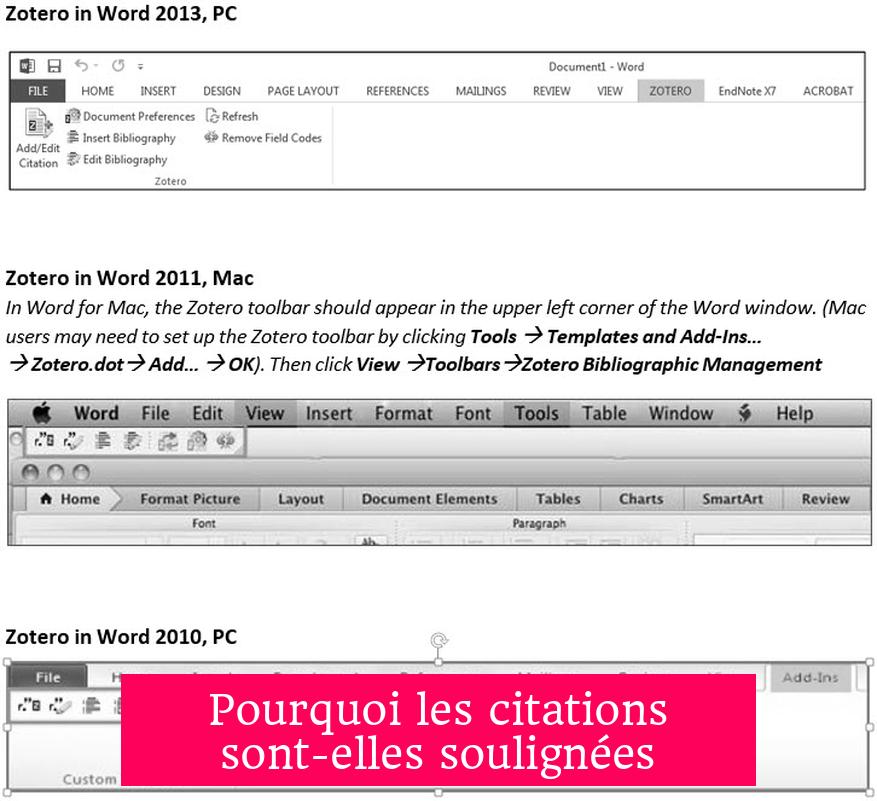
Les lignes pointillées apparaissent lorsque la fonction de mises à jour automatiques des citations est désactivée. Cette fonction est souvent désactivée manuellement ou suite à une suggestion de Zotero, pour éviter que l’actualisation fréquente ralentisse le travail sur un document volumineux.
Comment mettre à jour les citations manuellement ?
Lorsque l’actualisation automatique est désactivée, il est possible de rafraîchir toutes les citations manuellement. Pour cela, il suffit de cliquer sur le bouton “Refresh” dans le plugin Zotero. Cette opération met à jour la mise en forme et le contenu des citations en une seule étape.
Il est conseillé de faire cette mise à jour surtout avant de soumettre un document. On peut aussi la réaliser de façon ponctuelle pour vérifier que tout fonctionne correctement avant une échéance.
Activer ou désactiver la mise à jour automatique des citations
- Ouvrir le menu “Document Preferences” du plugin Zotero.
- Cocher ou décocher l’option “Automatically update citations” selon vos besoins.
Il est recommandé de laisser cette option activée pour éviter les erreurs de formatage ou soumission de citations non corrigées. Toutefois, pour les documents très longs, la désactivation peut être utile pour améliorer la vitesse d’insertion des références.
Résumé des points clés
- Les citations soulignées signifient que les mises à jour automatiques sont désactivées.
- Ce paramètre est souvent désactivé pour améliorer la performance dans de gros documents.
- Le bouton “Refresh” permet une mise à jour manuelle des citations.
- La mise à jour automatique s’active via les préférences du document dans Zotero.
- Il est conseillé de garder la mise à jour automatique activée pour assurer une bonne mise en forme des citations.
Pourquoi vos citations Zotero sont-elles soulignées en pointillés ?
Vous avez remarqué ce soulignement un peu bizarre, tout en pointillés, sous vos citations Zotero ? Ce n’est pas un bug, ni un caprice de votre traitement de texte. Les citations Zotero soulignées signifient qu’elles ne se mettent pas à jour automatiquement. Oui, ce soulignement est là pour vous alerter que vos citations pourraient ne pas être parfaitement à jour ou formatées correctement.
En quelque sorte, ce petit trait sous vos références ressemble à un signal d’alerte discret. Il vous chuchote : “Hé, mec, n’oublie pas de rafraîchir mes données, sinon je risque de faire des bêtises dans ta bibliographie !”
Le pourquoi du comment : la désactivation des mises à jour automatiques
Dans de gros documents, gérer Zotero peut devenir un vrai marathon. En mode automatique, chaque insertion ou modification de citation demande à Zotero de repasser sur toutes vos références. Autant dire que ça peut ralentir sérieusement votre machine, vous donnant l’impression de décoincer un vieux joint en attendant que ça bouge.
Résultat ? Zotero vous propose gentiment, ou vous-même vous décidez, de désactiver les mises à jour automatiques pour aller plus vite dans vos saisies. Le souci, c’est que quand c’est désactivé, Zotero ne met plus ses citations à jour tant que vous ne lui demandez pas.
“Les mises à jour automatiques peuvent être désactivées par l’utilisateur ou sur invitation du plugin pour améliorer les performances sur des documents volumineux.”
Rafraîchir manuellement, mode d’emploi :
Vous voulez que toutes vos citations soient impeccables avant de rendre votre travail ? Pas de problème. Il vous suffit de cliquer sur le bouton “Actualiser” dans le plugin Zotero lorsque vous êtes prêt à finaliser.
Un clic unique et vos citations reprennent vie. Ce n’est pas sorcier, mais ça nécessite un peu d’attention. Mieux vaut ne pas attendre 5 minutes avant la remise du devoir, sauf si vous aimez le stress et les surprises de formats bizarres.
- Ouvrez votre document.
- Cliquez sur le bouton “Actualiser” dans Zotero.
- Patientez quelques secondes pendant que Zotero réajuste toutes vos références.
- Admirez le soulignement disparaître et vos citations s’aligner impeccablement.
Activer ou désactiver ces fameuses mises à jour automatiques ?
La bonne nouvelle, c’est que vous avez la main. Pour choisir, rendez-vous dans les “Préférences du document” du plugin Zotero. Une petite case à cocher vous permet de déterminer : “Mets-moi à jour tout seul !” ou “Fais une pause, je gère ça à la main.”
La recommandation des spécialistes ? Gardez cette option activée sauf si votre document est un mastodonte digne du Guiness Book. Cela évite des erreurs lors de la soumission du document et vous garantit un formatage aux petits oignons.
Quand vous rédigez un article moyen ou une thèse modérée, les mises à jour automatiques sauvent votre bacon. En revanche, pour des romans ou manuscrits énormes, désactiver peut sauver l’ordinateur d’un plantage digne d’un blockbuster hollywoodien.
Un petit conseil pour éviter les galères
Si vous bossez sur un long document et que les performances flanchent, envisagez de désactiver temporairement la mise à jour automatique. Mais rappelez-vous, une fois votre rédaction terminée, n’oubliez pas de la réactiver et de rafraîchir toutes vos citations avant de rendre le devoir.
Testez régulièrement la fonction “Actualiser” en cours de route, histoire de ne pas avoir de mauvaises surprises à la dernière minute. C’est un peu comme une vérification scolaire : un petit contrôle pour éviter le coup de stress final.
Quelques points clés à retenir :
| Situation | Signification du soulignement | Action recommandée |
|---|---|---|
| Citations soulignées en pointillés | Les mises à jour automatiques sont désactivées, les citations peuvent être incomplètes | Cliquer sur “Actualiser” dans Zotero pour mettre à jour manuellement |
| Document volumineux en cours d’édition | Mises à jour automatiques souvent désactivées pour améliorer performance | Suspendez la mise à jour automatique temporairement, puis réactivez pour finaliser |
| Préparation finale | Assurez-vous que les citations sont à jour | Activez les mises à jour automatiques et actualisez tout avant la soumission |
En bref
Vos citations Zotero ne vous jouent pas un mauvais tour. Ce soulignement en pointillés est simplement une signalisation prudente qui vous encourage à garder un œil sur vos références. En activant intelligemment les mises à jour automatiques ou en rafraîchissant manuellement, vous gardez le contrôle total sur la qualité et la conformité de votre bibliographie.
Façon geek pratique : considérez ce soulignement comme le petit camarade studieux qui vous fait un clin d’œil pour vous dire “Hey, on doit se mettre à jour avant de passer à la suite !”
N’oubliez pas cette astuce, elle vous évitera des heures de galère et d’erreurs parfois difficiles à débusquer. Alors, la prochaine fois que vous verrez ces traits en pointillés, vous saurez comment réagir. Et surtout, continuez à écrire, Zotero s’occupe du reste… enfin presque !
Pourquoi mes citations Zotero sont-elles soulignées d’un trait en pointillé ?
Le soulignement en pointillé indique que la mise à jour automatique des citations est désactivée. Cela signifie que vos citations peuvent être obsolètes ou mal formatées dans le document.
Comment réactiver la mise à jour automatique des citations dans Zotero ?
Ouvrez la fenêtre des préférences du plugin Zotero. Cochez ou décochez l’option « Mettre à jour automatiquement les citations » selon votre choix.
Comment mettre à jour manuellement les citations si la mise à jour automatique est désactivée ?
Cliquez sur le bouton Actualiser dans le plugin Zotero. Cela mettra à jour toutes les citations de votre document en une seule fois.
Pourquoi Zotero désactive-t-il parfois la mise à jour automatique ?
Dans les grands documents, la mise à jour peut ralentir la frappe. Zotero propose alors de désactiver cette fonction pour améliorer la vitesse de travail.
Est-il conseillé de désactiver la mise à jour automatique des citations ?
Il est préférable de la laisser activée pour éviter de soumettre un document avec des citations non mises à jour. Désactivez-la seulement si la performance en souffre vraiment.